クイックアンサー:
SurFastビデオダウンローダー、JDownloader、Video Downloader Professional(Chrome拡張機能)、またはオンラインのRumbleからMP4への変換ツールを使用して、RumbleのビデオをMP4形式に変換することができます。
「Rumbleの動画をダウンロード」する際は、RumbleをMP4形式でダウンロードすることをお勧めします。なぜなら、MP4は最も人気があり広く使用されているビデオ形式だからです。Rumbleの動画をMP4に変換することで、さまざまなデバイスやプログラムで再生や使用ができます。それが欲しいものであれば、以下のヒントを確認して、簡単なRumble動画ダウンローダーを使ってコンピュータやモバイルでRumbleの動画をMP4に変換する方法を知ることができます。
目次
一括でRumbleをMP4形式でダウンロード
ツール:SurFast ビデオダウンローダー
いつでも、Rumble、YouTube、Vimeo、Twitchなどのウェブサイトからストリーミングビデオをダウンロードする必要がある場合、PC&Mac用の安全で高速なビデオダウンローダー、Nabla MindSurFastビデオダウンローダーを使用して、希望するアイテムを取得できます。Rumbleビデオのダウンロードに関しては、このツールを使用して、720pを含むさまざまな品質レベルでRumbleをMP4形式でダウンロードでき、RumbleからMP4形式でHDビデオをダウンロードするのが簡単になります。
最も重要なのは、SurFastビデオダウンローダーが複数のビデオを一度にダウンロードできることです。複数のビデオを一括でダウンロードしたい場合に役立ちます。ビデオダウンロード機能に加えて、このツールはビデオをMP3に変換する機能もサポートしています。つまり、必要な時にはRumbleをMP3に変換するのにも役立ちます。
RumbleをMP4形式でダウンロードするには:
ステップ1. SurFast ビデオダウンローダーにRumbleビデオのURLを貼り付け、ダウンロードオプションの読み込みを待ちます。

ステップ2. 必要なビデオ形式と品質を選択し、保存フォルダーを選択してからダウンロードをクリックします。

ステップ3. Rumbleビデオのダウンロードプロセスが完了するのを待ちます。

無料でRumbleをMP4に変換する
ツール:JDownloader
Rumbleのビデオを無料でMP4形式でダウンロードしたいですか? もしダウンロードしたい場合は、無料でオープンソースのRumbleビデオダウンローダー、JDownloaderがより適しています。 JDownloaderは、インターネットからビデオをダウンロードすることができるダウンロード管理ツールです。
さまざまなサイトをサポートしており、Rumble、YouTube、Facebookなどが含まれています。SurFast Video Downloaderのようなプロフェッショナルなビデオダウンローダーと同じくらい強力ですが、ユーザーフレンドリーなインターフェースが少なく、操作がより複雑です。気にしないでいただければ、以下の手順に従ってRumbleをMP4に変換できます。
RumbleをMP4に変換するには:
ステップ1. コンピュータにJDownloaderをダウンロードしてインストールします。
ステップ2. Rumbleに移動して、保存したいビデオのURLをコピーします。
ステップ3. JDownloaderに移動して新しいリンクを追加し、ビデオリンクを貼り付けて、続行をクリックします。
ステップ4. LinkGrabber をクリックし、フォルダの横にあるプラスアイコンをクリックして、すべてのダウンロードオプションを展開します(異なる品質レベルの同じビデオが表示されます)。
ステップ5. ファイル名に表示されている必要なビデオ解像度を選択し、右クリックしてダウンロードを開始を選択します。

Chromeを使用してRumbleビデオをMP4形式でダウンロードする
ツール:Video Downloader Professional Chrome Extension
デスクトップアプリを使用するだけでなく、Video Downloader Professional for Chromeなどのブラウザ拡張機能を使用して、RumbleビデオをMP4形式でダウンロードすることもできます。このようなウェブベースのサービスを使用すると、RumbleをMP4形式で直接ダウンロードすることができ、ウェブサイトを離れることなくダウンロードできます。なぜなら、ブラウザのツールバーからダウンロードボタンにアクセスできるからです。ソフトウェアを使用せずにRumbleから埋め込みビデオをダウンロードしたい場合は、このようなRumbleビデオダウンローダーエクステンションが好きになるでしょう。
RumbleのビデオをMP4形式でChrome経由でダウンロードするには:
ステップ1. ChromeにVideo Downloader Professionalを追加し、ツールバーにピン留めしてください。
ステップ2. Chromeを使用してRumble.comにアクセスし、保存したいビデオを再生してください。
ステップ3. 高画質でRumbleビデオをダウンロードしたい場合は、高解像度でビデオを再生していることを確認してください。
ステップ4. ツールバーからビデオダウンローダープロフェッショナルアイコンをクリックし、ダウンロードオプションをすべて表示できます。
ステップ5. ランブルビデオを保存するために必要なオプションの横にあるダウンロードをクリックしてください。

注意: ファイルサイズが大きいほど、ビデオの解像度が高くなります。
オンラインでRumbleをMP4に変換する
ツール:オンラインランブルからMP4への変換ツール
アプリなしでRumbleからビデオをダウンロードすることも可能な実用的な方法は、オンラインのRumbleからMP4へのコンバーターを使用することです。これにより、リンクを使用してRumbleからMP4へのビデオ保存を簡単に行うことができます。必要な場合は、YouTube 4K DownloaderのRumble to MP4コンバーターのヘルプを使用して、以下の手順に従ってオンラインでRumbleビデオをダウンロードできます。
RumbleのビデオをMP4形式でオンラインでダウンロードするには:
ステップ1. ターゲットビデオを見つけるためにRumbleに移動し、共有をクリックし、コピーを選択します。
ステップ2. Rumbleビデオダウンローダーに移動し、リンクを貼り付けて、その後、ウェブサイトがダウンロードリンクを生成するのを待ちます。
ステップ3. MP4のダウンロードオプションが表示されたら、お好みのビデオ品質の横にあるダウンロードをクリックしてください。
ステップ4. 新しいページでは、ビデオが再生されています。ビデオの上にカーソルを合わせ、その他(3つの点)> ダウンロード を選択してください。
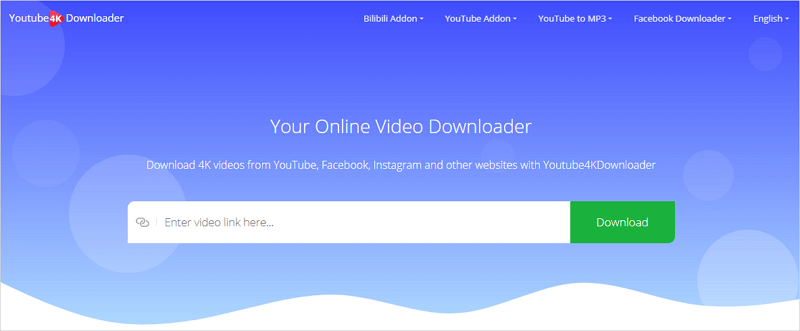
注意:デスクトップツールのように一括ダウンロードをサポートしていません。複数の動画を一度にMP4形式でダウンロードしたい場合は、SurFast Video Downloaderを使用すると効率的です。
まとめ
上記のいずれかのヒントを使えば、Rumbleの動画を簡単にMP4形式でダウンロードして保存することができます。どのオプションを適用すべきかわからない場合は、安全で安定しており、1,000以上のサイトから動画を高速にダウンロードできるSurFast Video Downloaderを試してみることをお勧めします。Rumbleだけでなく、YouTube、TikTok、Facebook、Twitter、Instagramなどの他のサイトからストリーミング動画をキャプチャしたい場合も、ぜひ試してみてください。
著者について
関連記事
-
高画質でBlack Myth: Wukongのトレイラーをダウンロードしてください
この簡単なガイドをチェックして、SurFastビデオダウンローダーを使用してHDでウーコンのトレイラーまたはゲームプレイビデオをダウンロードする方法を学んでください。
Myra Xian 更新日 -
3つの速い方法でKickクリップをダウンロードする
このガイドを読んだ後、さまざまな方法を使って、キックのクリップを携帯電話やコンピューターにダウンロードする方法がわかります。
Myra Xian 更新日 -
ビリビリ動画をダウンロードする方法
このガイドでBilibiliのダウンローダーツールを確認し、いずれかのツールを使用して、数回のクリックでBilibiliの動画をダウンロードしてください。
Myra Xian 更新日

